Hp Officejet 6500A Plus User Manual
Browse online or download User Manual for Multifunction Devices Hp Officejet 6500A Plus. HP Officejet 6500A Plus Manual del usuario
- Page / 270
- Table of contents
- BOOKMARKS
- OFFICEJET 6500A 1
- HP Officejet serie 6500A 3
- (E710) e-All-in-One 3
- Contenido 5
- 1 Primeros pasos 13
- Consejos ecológicos 14
- Vista frontal 15
- Vista posterior 16
- Soluciones digitales HP 20
- Capítulo 1 24
- 20 Primeros pasos 24
- Carga de soportes 25
- 22 Primeros pasos 26
- Carga de sobres 27
- Cargue las transparencias 28
- 26 Primeros pasos 30
- Mantenimiento de la impresora 31
- Limpie el exterior 32
- 2 Rodillos 33
- 3 Almohadilla del separador 33
- 30 Primeros pasos 34
- Apague la impresora 35
- 2 Impresión 36
- Impresión de prospectos 37
- Impresión de sobres 38
- Imprimir fotografías 39
- Capítulo 2 40
- 36 Impresión 40
- Imprimir fotografías DPOF 41
- 38 Impresión 42
- HP ePrint 44
- Impresión a doble cara 45
- 42 Impresión 46
- 3 Escaneo 47
- Escanear a un ordenador 48
- Escanear a tarjeta de memoria 48
- Escanear usando Webscan 49
- Capítulo 3 50
- 46 Escaneo 50
- Copia de documentos 51
- Capítulo 4 52
- 48 Copias 52
- Envío de un fax 53
- Envío de un fax estándar 54
- Envío de un fax 51 55
- Capítulo 5 56
- Envío de un fax 53 57
- Recepción de un fax 59
- Recepción manual de un fax 60
- Configurar fax de respaldo 60
- Sondeo para recibir un fax 62
- Recepción de un fax 59 63
- Recepción de un fax 61 65
- Uso de informes 75
- Borre el registro del fax 77
- Ver el historial de llamadas 78
- Marketsplash by HP 80
- Capítulo 7 82
- 8 Solución de problemas 87
- Asistencia telefónica de HP 88
- 86 Solución de problemas 90
- www.hp.com/support 91
- 88 Solución de problemas 92
- La alineación no funciona 93
- 90 Solución de problemas 94
- Impresión sin bordes 95
- 92 Solución de problemas 96
- 94 Solución de problemas 98
- Orden de páginas 100
- Capítulo 8 102
- 98 Solución de problemas 102
- 100 Solución de problemas 104
- 102 Solución de problemas 106
- 104 Solución de problemas 108
- 106 Solución de problemas 110
- 108 Solución de problemas 112
- 110 Solución de problemas 114
- 112 Solución de problemas 116
- La impresión es borrosa 117
- 114 Solución de problemas 118
- Rayas verticales 119
- 116 Solución de problemas 120
- Texto negro de baja calidad 121
- 118 Solución de problemas 122
- 120 Solución de problemas 124
- 124 Solución de problemas 128
- HP Officejet 6500 Wireless 131
- 128 Solución de problemas 132
- 3 Contactos eléctricos 133
- 130 Solución de problemas 134
- 132 Solución de problemas 136
- 134 Solución de problemas 138
- No salió ninguna copia 140
- Las copias están en blanco 140
- El tamaño se ha reducido 141
- 138 Solución de problemas 142
- El papel no coincide 143
- 140 Solución de problemas 144
- El texto no se puede editar 145
- 142 Solución de problemas 146
- Solución de problemas de fax 147
- La prueba de fax falló 148
- 1 Toma telefónica de pared 150
- 146 Solución de problemas 150
- 148 Solución de problemas 152
- 150 Solución de problemas 154
- 152 Solución de problemas 156
- 3 Teléfono 157
- 154 Solución de problemas 158
- 156 Solución de problemas 160
- 158 Solución de problemas 162
- (Windows) 164
- 162 Solución de problemas 166
- 166 Solución de problemas 170
- 168 Solución de problemas 172
- EWS no se puede abrir 173
- 170 Solución de problemas 174
- Solución de problemas de red 176
- 174 Solución de problemas 178
- 176 Solución de problemas 180
- Eliminar atascos 181
- 178 Solución de problemas 182
- Evitar atascos de papel 183
- Información de garantías 184
- Información de garantías 181 185
- Especificaciones físicas 187
- Requisitos del sistema 188
- Especificaciones del material 189
- Resolución de la impresión 194
- Especificaciones de copia 194
- Especificaciones del fax 195
- Especificaciones de escaneo 196
- Entorno operativo 196
- Requisitos eléctricos 197
- Información regulatoria 198
- Declaración de la FCC 199
- Aviso para usuarios de Corea 199
- Geräuschemission 200
- Información regulatoria 197 201
- Apéndice A 202
- 198 Información técnica 202
- Aviso aos usuários no Brasil 204
- Aviso para la Unión Europea 205
- Número de modelo normativo 205
- DECLARATION OF CONFORMITY 206
- Uso del papel 208
- Plástico 208
- Programa de reciclaje 208
- Unión Europea 209
- Consumo de energía 209
- Sustancias químicas 210
- Otras licencias 211
- Suministros 217
- Medios de impresión HP 218
- D Configuración de red 243
- Ver los ajustes de IP 244
- Cambiar los ajustes de IP 244
- Cambie el método de conexión 247
- Otras pautas 247
- Utilidad de HP (Mac OS X) 250
- Servidor Web incorporado 250
- Acerca de los cookies 251
- Memoria de fax completa 253
- Impresora desconectada 253
- Alerta de tinta 254
- Problema con el cartucho 255
- Atasco de papel 256
- La impresora no tiene papel 257
- Impresora sin conexión 257
- Impresora en pausa 257
- El documento no se ha impreso 257
- Error general de impresora 257
- Puerta o tapa abierta 258
Summary of Contents
OFFICEJET 6500AE710Guía del Usuario
Cómo leer el informe de estado de la impresora...173Comprensión de la página de confi
Solución 2: Imprima una versión anterior del documentoSolución: Intente imprimir otro documento desde la misma aplicación desoftware. Si no hay ningún
Causa: Los márgenes no estaban establecidos correctamente en la aplicaciónde software.Si con esto no se ha solucionado el problema, pruebe la solución
Asegúrese de que los ajustes de los márgenes del documento no superen el áreaimprimible de la impresora.Para comprobar los ajustes de márgenes1. Obten
Solución 3: Cargue la pila de papel de forma correctaSolución: Si se producen problemas con la alimentación del papel, puede quese corten partes del d
Solución 2: Cargue papel en la bandeja de entradaSolución: Si sólo quedan algunas hojas en la bandeja de entrada de laimpresora, cargue más papel. Si
• Solución 3: Revise la configuración de la impresión•Solución 4: Limpie los rodillos•Solución 5: Compruebe que no haya papel atascado•Solución 6: rep
Solución 4: Limpie los rodillosSolución: Limpieza de los rodillos.Asegúrese de disponer de los siguientes materiales:• Un paño que no suelte pelusa o
Solución de problemas de calidad de impresiónConsulte esta sección para solucionar los siguientes problemas de calidad deimpresión:•Colores incorrecto
Nota HP no puede garantizar la calidad ni la fiabilidad de los consumibles queno sean HP. La asistencia técnica o las reparaciones de la impresoranece
Causa: Se ha cargado papel de tipo incorrecto en la bandeja de entrada.Si con esto no se ha solucionado el problema, pruebe la solución siguiente.Solu
Programa de administración medioambiental de productos...204Uso del papel...
Solución 6: Alinee los cabezales de impresiónSolución: Alinee los cabezales de impresión.Alinear la impresora puede ayudar a asegurar una calidad de i
• Solución 3: Revise la configuración de la impresión•Solución 4: Revise el tipo de papel•Solución 5: Limpie los cabezales de impresión•Solución 6: Pó
Solución 3: Revise la configuración de la impresiónSolución: Revise la configuración de la impresión.• Compruebe el ajuste de tipo de papel para asegu
Solución 6: Póngase en contacto con la asistencia técnica de HPSolución: Póngase en contacto con el servicio de asistencia técnica de HP paraobtener a
Si con esto no se ha solucionado el problema, pruebe la solución siguiente.Solución 3: Rotar la imagenSolución: Si el problema continúa, utilice el so
Solución 3: Compruebe los niveles de tintaSolución: Compruebe los niveles de tinta estimados en los cartuchos de tinta.Nota Los indicadores y alertas
Si se le pide, elija su país/región y, a continuación, haga clic en Contactar con HPpara obtener información sobre cómo solicitar asistencia técnica.C
Solución 3: Compruebe los niveles de tintaSolución: Compruebe los niveles de tinta estimados en los cartuchos de tinta.Nota Los indicadores y alertas
Sugerencia Tras revisar las soluciones de esta sección puede ir a la web de HPpara ver si hay ayuda de resolución de problemas adicional. Para obtener
Solución 4: Alinee los cabezales de impresiónSolución: Alinee los cabezales de impresión.Alinear la impresora puede ayudar a asegurar una calidad de i
Cambio de la configuración de red avanzada...239Configuración de velocidad del en
Si con esto no se ha solucionado el problema, pruebe la solución siguiente.Solución 2: Asegúrese de que sólo carga un tipo de papelSolución: Cargue un
Texto negro de baja calidadIntente las siguientes soluciones si el texto en las impresiones no es nítido y si losbordes son desiguales.•Solución 1: Es
Si con esto no se ha solucionado el problema, pruebe la solución siguiente.Solución 4: Limpie los cabezales de impresiónSolución: Si las soluciones an
Si con esto no se ha solucionado el problema, pruebe la solución siguiente.Solución 3: Póngase en contacto con la asistencia técnica de HPSolución: Pó
Cómo limpiar el cabezal de impresión desde el panel de control1. Cargue papel blanco normal sin utilizar de tamaño carta, A4 o legal en la bandejade e
Cómo interpretar la página de diagnóstico de calidad de impresiónEsta sección contiene los siguientes temas:•Niveles de tinta•Barras de colores de bue
▲ Compruebe los indicadores de nivel de tinta de la línea 21. Si alguno de losindicadores de nivel está bajo, es posible que necesite sustituir el car
Con barras descoloridas, desgastadas o con rayas irregularesEjemplo de barras de colores de malacalidadLa barra superior presenta rayas irregulares o
Cómo evitar el problema que indica unas barras desgastadas en el informe dediagnóstico de calidad de impresión:• Evite dejar abiertos los cartuchos de
Los colores de las barras no son uniformesLas barras de calidad de impresión noson uniformesLas barras se muestran con unas partes másoscuras y otras
1 Primeros pasosEsta guía facilita información acerca de cómo usar la impresora y solucionarproblemas.•Accesibilidad•Consejos ecológicos•Conocimiento
Ejemplo de tipo defuente grande de malacalidadLas letras se muestran borrosas - limpie el cabezal de impresión ycompruebe si el papel se encuentra cur
• Asegúrese de que la imagen tiene la resolución suficiente.• Si el problema se reduce a una banda cerca del borde de la copia impresa, utiliceel soft
4. Levante la manilla del seguro del carro de impresión.5. Tire del cabezal de impresión hacia arriba para retirarlo.Capítulo 8128 Solución de problem
6. Limpie el cabezal de impresión.Hay tres áreas del cabezal de impresión que se deben limpiar: las rampasplásticas que se encuentran a ambos lados de
b. Utilice un paño limpio y sin pelusa, levemente humedecido, para eliminar latinta y la suciedad acumuladas en el área entre los inyectores y los con
c. Seque las áreas con un paño seco y sin pelusa antes de ir al siguiente paso.8. Asegúrese de que cada pestillo se encuentre levantado y vuelva a ins
Cómo limpiar la ventana del sensor de los cartuchos de tinta1. Utilice algodón o un paño sin fibras para el procedimiento de limpieza.2. Asegúrese de
b. Coloque el cartucho de tinta sobre una hoja de papel con la salida de tintahacia arriba.c. Repita los pasos a y b para cada cartucho de tinta.5. Pa
Solución de problemas relacionados con la alimentacióndel papelLa bandeja o la impresora no admiten el tipo de sustratoUtilice sólo soportes compatibl
Las páginas no están alineadas• Asegúrese de que el soporte cargado en las bandejas esté alineado con las guíasdel papel. Si es necesario, extraiga la
Para obtener más detalles acerca de la accesibilidad de esta impresora y delcompromiso de HP con la accesibilidad de los productos, visite el sitio we
No salió ninguna copia• Compruebe la energíaAsegúrese de que el cable de alimentación esté firmemente conectado y que laimpresora esté encendida.• Rev
• Revise el original◦ La precisión de la copia depende de la calidad y el tamaño del original. Use lapantalla Copia para ajustar el brillo de la copia
• Líneas no deseadasEs posible que se requiera hacer una limpieza del cristal del escáner, del respaldode la tapa o del marco. Consulte la Mantenimien
El papel no coincideCompruebe los ajustesCompruebe que el tamaño y tipo de soporte coincida con la configuración del panel decontrol.Solución de probl
El escaneo tarda demasiado en realizarse• Revise la configuración◦ Si establece la resolución en un valor demasiado alto, el trabajo de escaneotardará
El texto no se puede editar• Revise la configuración◦ Cuando escanee el original, asegúrese de que selecciona un tipo dedocumento o guarda la imagen e
aparece la imagen en una pantalla. Si los consejos a continuación no solucionan elproblema, es posible que necesite utilizar una versión de mejor cali
Los defectos del escaneo son evidentes• Páginas en blancoAsegúrese de que el documento original esté colocado correctamente. Coloque eldocumento origi
Si se produce algún fallo en la prueba, compruebe el informe para saber cómo corregirlos problemas encontrados. Para obtener más información, consulte
• Compruebe que está utilizando el cable telefónico suministrado con laimpresora. Si no utiliza el cable suministrado para conectar la impresora a lat
Vista frontalHP Officejet 6500B Plus e-All-in-One147*@2583690#abcjkltuvghipqrsdefmnowxyz1789234561 Alimentador automático de documentos2 Panel de cont
La prueba "Cable telefónico conectado al puerto de fax correcto" fallóSolución: Enchufe el cable telefónico en el puerto correcto.1. Conecte
telefónico al puerto etiquetado como 1-LINE en la parte posterior de laimpresora y el otro extremo, a la toma telefónica de pared.1 Toma telefónica de
La prueba "Detección de tono de marcación" fallóSolución:• Los demás equipos que utilizan la misma línea telefónica que la impresorapueden h
La prueba "Estado de línea de fax" fallóSolución:• Compruebe que ha conectado la impresora a una línea de teléfono analógicao, de lo contrar
comprar el acoplador en una tienda de electrónica que venda accesoriostelefónicos. También necesitará otro cable telefónico, que puede ser uno estánda
impresora y el otro extremo, a la toma telefónica de pared, como se muestra acontinuación.121 Toma telefónica de pared2 Utilice el cable telefónico su
• Si utiliza un servicio de línea digital de abonado (DSL), asegúrese de quecuenta con un filtro DSL conectado o no podrá usar el fax correctamente. P
• Compruebe que el teléfono que utiliza para realizar la llamada de fax estáconectado directamente a la impresora. Para enviar faxes de forma manual,
• Si dispone de un servicio de correo de voz en el mismo número de teléfonoque utiliza para las llamadas de fax, debe recibir los faxes de forma manua
◦ Desconecte el contestador automático e intente recibir un fax. Si larecepción es correcta, el contestador automático puede ser la causa delproblema.
Área de suministros de impresiónHP Officejet 6500B Plus e-All-in-One147*@2583690#abcjkltuvghipqrsdefmnowxyz211 Puerta de acceso al cartucho2 Cartuchos
La impresora no puede enviar faxes pero sí recibirlosSolución:• Es posible que la impresora marque demasiado deprisa o demasiado pronto.Quizá deba ins
El cable telefónico que se incluye con la impresora no es lo suficientementelargoSolución: Si el cable telefónico que viene con la impresora no es los
Solucionar problemas desde los sitios Web y los serviciosde HPEsta sección ofrece soluciones a problemas comunes relacionados con los sitios Weby los
Nota Si inicia una operación de tarjeta de memoria desde un equipo, consulte laAyuda del software para obtener información sobre solución de problemas
Solución de problemas de red generalesSi no puede instalar el software HP incluido con la impresora, verifique que:• Todas las conexiones de cable al
Resolución de problemas inalámbricos (sólo en algunosmodelos)Si la impresora no puede comunicar con la red tras la instalación del software de HP yla
Soluciones avanzadas de problemas con la conexión inalámbricaSi ya ha llevado a cabo los procedimientos sugeridos en el apartado de solucionesbásicas
Cómo cambiar a una conexión inalámbrica1. Compruebe que la luz inalámbrica del equipo esté encendida. (Para obtener másinformación, consulte la docume
A: Asegúrese de que la impresora está en la red1. Si el la impresora admite conexión en red Ethernet y está conectada a una red deeste tipo, asegúrese
nuevo el acceso al EWS. Si puede acceder al EWS, pruebe a utilizar la impresora(intente imprimir).Si puede acceder al EWS y usar la impresora con el f
Uso del panel de control de la impresoraEn esta sección se tratan los siguientes temas:•Resumen de los botones y los indicadores luminosos•Iocnos de l
experimenta dificultades al imprimir o al conectar con la impresora, asegúrese de quela versión correcta del controlador de impresora es la predetermi
Paso 7: Agregue direcciones de hardware a un punto de acceso inalámbrico(WAP)El filtrado de MAC es una función de seguridad en la que el punto de acce
Si esto ocurre, y el PC que está utilizando ejecuta Windows, compruebe que lossiguientes programas se encuentran en la lista de aplicaciones de confia
Instalación de la impresora HPPuerto UDP: 427Solución de problemas de administración de la impresoraEsta sección ofrece soluciones a problemas comunes
Compruebe la dirección IP de la impresora• Para comprobar la dirección IP de la impresora, la puede obtener mediante laimpresión de una página de conf
Revise los cabezales de impresión y los cartuchos de tinta• Compruebe que el cabezal de impresión y todos los cartuchos de tinta seencuentran instalad
Sugerencias para la instalación del software de HPRevise el sistema del equipo• Asegúrese de que su equipo ejecuta uno de los sistemas operativos comp
◦ Asegúrese de que la impresora está instalada en la misma subred que losequipos que utilizan la impresora.◦ Si el programa de instalación no puede de
El informe de estado de la impresora también contiene un registro de los eventosrecientes.Si necesita llamar a HP, es útil imprimir el informe de esta
Para imprimir el informe de estado de la impresora▲ Toque Configuración, seleccione Informes, seleccione Informe estadoimpresora y.Comprensión de la p
Iocnos de la pantalla del panel de controlEl icono PropósitoMuestra la existencia de una conexión de red por cable.Muestra la existencia de una conexi
4. Misceláneo: Muestra información sobre la configuración de la red avanzada .• Puerto 9100: La impresora admite la impresión IP de datos iniciales a
Eliminar atascosOcasionalmente, se producen atascos de papel durante un trabajo. Pruebe lassiguientes soluciones para reducir los atascos.• Asegúrese
Pulse la parte izquierda del panel de acceso posterior hacia la derecha y, acontinuación, tire de la unidad hacia usted.2121Precaución Si intenta elim
2. Tire con cuidado para retirar el papel de los rodillos.Precaución Si se rasga el papel mientras se retira de los rodillos, compruebeque no hayan qu
A Información técnicaEn esta sección se tratan los siguientes temas:• Información de garantías• Especificaciones de la impresora• Información regulato
Declaración de garantía limitada de Hewlett-PackardA. Alcance de la garantía limitada 1. Hewlett-Packard (HP) garantiza al usuario final que el p
Información sobre la garantía de los cartuchos de impresiónLa garantía de los cartuchos de HP tiene validez cuando estos se utilizan en el dispositivo
Especificaciones de la impresoraEn esta sección se tratan los siguientes temas:•Especificaciones físicas• Características y capacidades de la impresor
Función CapacidadLa disponibilidad de idiomas varía según elpaís/región.polaco, portugués, rumano, ruso, chinosimplificado, eslovaco, esloveno, españo
• Microsoft Windows Small Business Server 2008 Terminal Services• Microsoft Windows 2008 Server Terminal Services con Citrix XenApp 5.0• Novell Netwar
Cambio de los ajustes de la impresoraSe utiliza el panel de control para cambiar el modo y la configuración de la impresora,imprimir informes y obtene
Tamaño de los sustratos Bandejade entradaDuplexor (enalgunosmodelos)ADFA4 (210 x 297 mm; 8,3 x 11,7pulgadas)Ejecutivo EE.UU. (184 x 267 mm; 7,25x 10,5
Tamaño de los sustratos Bandejade entradaDuplexor (enalgunosmodelos)ADFTarjetas Ficha (76,2 x 127 mm; 3 x 5 pulgadas) Ficha (102 x 152 mm; 4 x 6 pul
Tamaño de los sustratos Bandejade entradaDuplexor (enalgunosmodelos)ADF2L sin bordes (178 x 127 mm; 7,0 x 5,0pulgadas) B5 sin bordes (182 x 257 mm; 7
Tipos y gramajes de papel admitidosBandeja Tipo Peso CapacidadBandeja deentradaPapel60 a 105 g/m2(16 a 28 libras bond)Hasta 150 hojas depapel normal(1
Sustratos (1) Margenizquierdo(2) Margenderecho(3) Margensuperior(4) Margeninferior*Carta EE.UU.Legal EE.UU.A4Ejecutivo EE.UU.Declaración EE.UU.B5A5Tar
•Copiar ID• Hasta 8 de intercalado automático de copiasConsulte la siguiente tabla para determinar qué ajuste de tipo de papel desea seleccionar enfun
• Transmisión a 33,6 kbps.• Velocidad de 3 segundos por página a 33,6 Kbps (se basa en la imagen de prueba nº 1 deITU-T a resolución estándar). Las pá
Requisitos eléctricosFuente de alimentaciónAdaptador de alimentación eléctrica universal (externo)Requisitos de alimentaciónTensión de entrada: 100 a
Información regulatoriaLa impresora cumple los requisitos de producto de las oficinas normativas de su país/región.En esta sección se tratan los sigui
Declaración de la FCCFCC statementThe United States Federal Communications Commission (in 47 CFR 15.105) has specified that the following notice be br
Nota Utilice el botón para volver al menú anterior.Cómo encontrar el número de modelo de la impresoraAdemás del nombre que aparece en la parte front
Aviso para el usuario de Japón acerca del cable de alimentaciónDeclaración de emisiones de ruido para AlemaniaGeräuschemissionLpA < 70 dB am Arbeit
Aviso a los usuarios de la red telefónica estadounidense: requisitos de la FCCNotice to users of the U.S. telephone network: FCC requirementsThis equi
Aviso para los usuarios de la red telefónica canadienseNote à l’attention des utilisateurs du réseau téléphonique canadien/Notice to users of the Cana
Aviso para los usuarios del Espacio económico europeoNotice to users in the European Economic AreaThis product is designed to be connected to the anal
Exposición a radiación de radiofrecuenciaExposure to radio frequency radiationCaution The radiated output power of this device is far below the FCC r
Aviso para la Unión EuropeaEuropean Union Regulatory NoticeProducts bearing the CE marking comply with the following EU Directives: · Low Voltage Di
Declaración de conformidadDECLARATION OF CONFORMITYaccording to ISO/IEC 17050-1 and EN 17050-1Supplier’s Name: Hewlett-Packard Company DoC#: SNPRC-100
DECLARATION OF CONFORMITYaccording to ISO/IEC 17050-1 and EN 17050-1Supplier’s Name: Hewlett-Packard Company DoC#: SNPRC-1004-02-ASupplier’s Address:1
Programa de administración medioambiental de productosHewlett-Packard se compromete a proporcionar productos de calidad respetuosos con el medioambien
Eliminación de equipos para desecho por parte de los usuarios domésticos de laUnión EuropeaDisposal of Waste Equipment by Users in Private Households
En esta sección se tratan los siguientes temas:•Selección de papeles para impresión y copia•Papel recomendado para impresión fotográfica•Sugerencias p
siguiente marca aparecerá en los productos de procesamiento de imágenes reconocidos porENERGY STAR:ENERGY STAR es una marca de servicio registrada en
Otras licenciasEn esta sección se tratan los siguientes temas:•HP Officejet 6500A (E710) e-All-in-One seriesHP Officejet 6500A (E710) e-All-in-One ser
CLAIM, DAMAGES OR OTHER LIABILITY, WHETHER IN AN ACTION OF CONTRACT,TORT OR OTHERWISE, ARISING FROM, OUT OF OR IN CONNECTION WITH THESOFTWARE OR THE U
HOWEVER CAUSED AND ON ANY THEORY OF LIABILITY, WHETHER IN CONTRACT,STRICTLIABILITY, OR TORT (INCLUDING NEGLIGENCE OR OTHERWISE) ARISING IN ANY WAYOUT
OF THE POSSIBILITY OF SUCH DAMAGE.====================================================================This product includes cryptographic software wri
Copyright 2002 Sun Microsystems, Inc. ALL RIGHTS RESERVED.ECC cipher suite support in OpenSSL originally developed bySUN MICROSYSTEMS, INC., and contr
freely, subject to the following restrictions:1. The origin of this software must not be misrepresented; you must notclaim that you wrote the original
B Suministros y accesorios HPEsta sección ofrece información sobre suministros y accesorios de HP para la impresora. Lainformación está sujeta a cambi
Nota Los indicadores y avisos de niveles de tinta proporcionan estimaciones únicamentepara planificación. Al recibir un mensaje de advertencia de nive
C Configuración de fax adicionalTras concluir todos los pasos de la guía de instalación inicial, utilice las instrucciones de estasección para termina
Papel fotográficoavanzado HPEste papel fotográfico grueso presenta un acabado de secadoinstantáneo que permite un manejo fácil sin borrones. Es resist
Indonesia Irlanda JapónCorea América Latina MalasiaMéxico Filipinas PoloniaPortugal Rusia Arabia SauditaSingapur España TaiwánTailandia EE.UU. Venezue
• Módem de acceso telefónico del equipo: hay un módem de PC con conexión de accesotelefónico en la misma línea telefónica que la impresora. Si respond
Otros equipos o servicios que comparten la línea de fax Configuración defax recomendadaDSL PBX Servicio detimbreespecialLlamadasdevozMódem deaccesotel
1 Toma telefónica de pared2 Utilice el cable telefónico suministrado en la caja con la impresora paraconectarlo al puerto 1-LINEEs posible que necesit
3 Utilice el cable telefónico suministrado en la caja con la impresora paraconectarlo al puerto 1-LINEEs posible que necesite conectar el cable telefó
• Si utiliza un sistema telefónico PBX, marque el número para línea externa antes de marcar elnúmero de fax.• Asegúrese de utilizar el cable suministr
3. Cambie el ajuste Timbre especial para que coincida con el patrón que la compañíatelefónica ha asignado a su número de fax.Nota De forma predetermin
Para configurar la impresora con una línea de voz/fax compartida1. Conecte un extremo del cable telefónico suministrado con la impresora al conector t
Vista posterior de la impresora1 Toma telefónica de pared2 Utilice el cable telefónico suministrado en la caja con la impresora paraconectarlo al puer
Configuración de la impresora con un módem de acceso telefónicoSi está utilizando la misma línea telefónica para enviar faxes y para un módem de acces
Packs fotográficos económicos de HPLos packs fotográficos económicos HP incluyen los cartuchos de tinta original HP y elpapel fotográfico HP Advanced
Si surgen problemas en la configuración de la impresora con un equipo opcional, póngase encontacto con el proveedor de servicios locales para obtener
Para configurar la impresora con un módem DSL/ADSL de equipo1. Solicite un filtro DSL a su proveedor de DSL.2. Con el cable telefónico que se suminist
Cómo configurar la impresora en la misma línea telefónica en la que hay un equipo condos puertos telefónicosVista posterior de la impresora1 Toma tele
6. A continuación, debe decidir cómo desea que la impresora responda las llamadas,automática o manualmente:• Si configura la impresora para que respon
Nota Debe comprar un bifurcador paralelo. Un bifurcador paralelo tiene un puerto RJ-11 enla parte delantera y dos puertos RJ-11 en la parte posterior.
1 Toma telefónica de pared2 Utilice el cable telefónico incluido para conectarlo al puerto 1-LINEubicado en la parte posterior de la impresora.Es posi
Caso J: Línea compartida de voz/fax con módem de equipo y contestadorautomáticoSi recibe llamadas de voz y de fax en el mismo número de teléfono y tie
1 Toma telefónica de pared2 Puerto telefónico de entrada ("IN") del equipo3 Puerto telefónico de salida ("OUT") del equipo4 Teléfo
Cuando suene el teléfono, el contestador automático responderá después del número de timbresque haya establecido y, a continuación, reproducirá su men
Para configurar la impresora con un módem DSL/ADSL de equipo1. Solicite un filtro DSL/ADSL a su proveedor de DSL/ADSL.Nota Los teléfonos que están en
Carga de un original en el cristal del escánerPuede copiar, escanear o enviar por fax originales de tamaño carta o A4 cargándolosen el cristal.Nota Mu
Nota Si dispone de un servicio de correo de voz en el mismo número de teléfono que utilizapara las llamadas de fax, no puede recibir faxes de forma au
4 Equipo con módem5 TeléfonoCómo configurar la impresora en la misma línea telefónica en la que hay un equipo condos puertos telefónicos1. Retire el e
Noruega www.hp.no/faxconfigHolandawww.hp.nl/faxconfigBélgica (holandés)www.hp.be/nl/faxconfigBélgica (francés)www.hp.be/fr/faxconfigPortugalwww.hp.pt/
D Configuración de redPuede administrar la configuración de red de la impresora mediante el panel de control de laimpresora, como se describe en el si
Configuración de velocidad del enlacePuede cambiar la velocidad a la que se transmiten los datos por la red. El valor predeterminadoes Automático.1. T
Nota Imprima la página de configuración de red y verifique que esta configuración se hayarestablecido. Si desea obtener más información, consulte Comp
Nota Para conectar la impresora mediante una conexión ad hoc, conéctese desde el PC alnombre de red (SSID) "hpsetup". (Este nombre de red ad
Pruebe la conexión inalámbricaImprima la página de prueba inalámbrica para obtener información sobre la conexión inalámbricade la impresora. La página
• Cambie la contraseña predeterminada proporcionada por el fabricante para acceso deladministrador al punto de acceso o al enrutador inalámbrico. Algu
Para desinstalar de un equipo Windows, método 2Nota Utilice este método si Desinstalar no está disponible en el menú Inicio de Windows.1. En el escrit
La bandeja del alimentador de documentos tiene una capacidad máxima de 35 hojasde papel normal.Para cargar un original en la bandeja del alimentador d
E Herramientas de administraciónde la impresoraEn esta sección se tratan los siguientes temas:• Software de impresora HP (Windows)•Utilidad de HP (Mac
Nota Encontrará una lista con los requisitos del sistema para el servidor Web incorporadoen Especificaciones del servidor Web incorporado.Para ver o c
F¿Cómo?• Primeros pasos• Impresión• Escaneo• Copias• Fax• Trabajo con cartuchos de tinta• Solución de problemas248 ¿Cómo?
G Errores (Windows)Esta lista representa algunos de los errores que puede ver en la pantalla del equipo (Windows)y cómo solucionarlos.•Memoria de fax
• Si el producto se encuentra conectado a una red, asegúrese de que la red funcionacorrectamente. Para obtener más información, consulte Solución de p
Nota Si el cabezal de impresión aún está en garantía, póngase en contacto con el serviciotécnico de HP para que le proporcionen asistencia o lo sustit
3. Humedezca un bastoncillo de algodón u otro material suave que no deje pelusa y no seadhiera al cartucho de impresión en agua destilada y apriételo
La impresora no tiene papelLa bandeja predeterminada está vacía. Cargue más papel y después pulse OK.Para obtener más información, consulte Carga de s
Puerta o tapa abiertaPara imprimir documentos deben estar cerradas todas las puertas y tapas.Sugerencia Para estar bien cerradas deben encajar perfect
ÍndiceAaccesibilidad 9accesoriosactivar y desactivar encontrolador 26garantía 181Informe de estado de laimpresora 174instalación 26ADFtamaños de medio
Cargue papel de tamaño estándarCómo cargar papelSiga las instrucciones para cargar papel estándar.1. Levante la bandeja de salida.2. Retire al máximo
cargarbandeja 22, 23fotografía 23, 25cargar medios 22cargar tarjetas 23, 25cartucho de tinta 131cartuchos. consulte tinta,cartuchoscartuchos de tintaa
DDeclaración de conformidad(DOC) 202desinstalar el software de HPMac OS X 245Windows 244digitales, cámarasinsertar tarjetas dememoria 25dirección IPde
(sistemas telefónicos enparalelo) 227modo de corrección deerrores 55modo de respuesta 67opciones de rellamada 69probar configuración 238programar 53pr
información sonora 193información técnicaespecificaciones de copia190especificaciones deescaneo 192especificaciones del fax191especificaciones de tarj
(sistemas telefónicos enparalelo) 232compartida con línea de faxy voz (sistemastelefónicos en paralelo)227módem del equipocompartida con fax y correod
solucionar problemas 150,153sondear 58timbres antes decontestar 67reciclarcartuchos de impresión204redesajustes, cambiar 239Ajustes de IP 240configura
página de configuración dered 175páginas no alineadas 135problemas de instalación170problemas inalámbricos161problemas relacionados conla alimentación
velocidad en baudios 69verconfiguración de red 239volumensonidos del fax 70WWebscan 45Windowsactivar y desactivaraccesorios encontrolador 26configurac
Carga de sobresPara cargar sobresSiga estas instrucciones para cargar un sobre1. Levante la bandeja de salida.2. Retire al máximo la guía de ancho de
www.hp.com/support 2010 © Hewlett-Packard Development Company, L.P.
3. Inserte el papel con la cara imprimible hacia abajo a la derecha de la bandejaprincipal. Asegúrese de que el papel está alineado con los bordes der
Cargue papel de tamaño personalizadoPara cargar tarjetas y papel fotográficoSiga las instrucciones para cargar papel de tamaño personalizado.Precaució
HP Officejet serie 6500A(E710) e-All-in-OneGuía del Usuario
Para obtener más información sobre las tarjetas de memoria compatibles, consulte lasección Especificaciones de las tarjetas de memoria.Para insertar u
Para activar accesorios en equipos Windows1. Haga clic en Inicio, seleccione Configuración y haga clic en Impresoras o enImpresoras y faxes.OHaga clic
3. Limpie el cristal con un paño suave y que no desprenda pelusas, que se hayarociado con un limpiavidrios suave. Limpie el cristal con un paño seco,
Si aparecen líneas o polvo en los documentos o faxes escaneados, limpie la tira deplástico del ADF.Para limpiar los rodillos o la almohadilla del sepa
Para limpiar la tira de plástico del interior del alimentador automático dedocumentosAplique las siguientes instrucciones para limpiar la pieza de plá
5. Limpie la tira de plástico con un paño o esponja suave ligeramente humedecidocon un limpiador de cristales sin abrasivos.Precaución No utilice abra
2 ImpresiónLa aplicación de software gestiona de manera automática la mayoría de los ajustes deimpresión. Cambie la configuración de forma manual sólo
Imprimir documentos (Windows)1. Cargue papel en la bandeja. Para obtener más información, consulte Carga desoportes.2. En el menú Archivo de la aplica
3. Asegúrese de que ha seleccionado la impresora que quiere usar.4. Para cambiar ajustes, haga clic en la opción que abre el cuadro de diálogoPropieda
3. Asegúrese de que ha seleccionado la impresora que quiere usar.4. Para cambiar ajustes, haga clic en la opción que abre el cuadro de diálogoPropieda
Información sobreCopyright© 2010 Copyright Hewlett-PackardDevelopment Company, L.P.Hewlett-Packard Company,avisosLa información contenida en estedocum
4. Para cambiar ajustes, haga clic en la opción que abre el cuadro de diálogoPropiedades de la impresora.Según la aplicación de software, esta opción
Imprimir fotografías desde un dispositivo de memoria La función Seleccionar fotos sólo está disponible si la tarjeta de memoria no disponede contenido
Nota Esta función no está disponible en todas las cámaras digitales. Consulte ladocumentación incluida en la cámara digital para saber si ella admite
Configurar los tamaños personalizados (Mac OS X)1. En el menú Archivo de la aplicación de software, haga clic en Imprimir.2. Seleccione la impresora q
Imprimir documentos sin bordes (Mac OS X)Nota Siga estas instrucciones para activar la impresión sin bordes.Mac OS 10.6. En Tipo/calidad del papel, ha
Nota El controlador de la impresora no admite la impresión manual a doble cara.Para imprimir a doble cara, debe instalarse en la impresora una unidad
Imprimir automáticamente en ambas caras de una hoja (Mac OS X)Nota Siga estas instrucciones para activar la impresión a doble cara y cambiar lasopcion
3 EscaneoMediante el panel de control de la impresora, puede escanear documentos, fotos yotros originales y enviarlos a diferentes destinos, como una
Escanear a un ordenadorPara escanear un original en un ordenador desde el panel de control de laimpresoraSiga estos pasos para escanear desde el panel
4. Toque Tipo de documento para seleccionar el tipo de documento que deseaguardar. Realice cambios en las opciones de escaneo, si es necesario.5. Toqu
Contenido1 Primeros pasosAccesibilidad...
◦ El texto tiene espacios muy reducidos. Por ejemplo, si en el texto convertidopor el software faltan caracteres o están juntos, "rn" podría
4CopiasPuede producir copias en color y en escala de grises de alta calidad en una granvariedad de tipos y tamaños de papel.Nota Si está copiando un d
• Calidad de la copia• Ajuste de Más claro/Más oscuro• Cambio de tamaño de los originales para que quepan en diferentes tamaños depapelPuede utilizar
5FaxPuede utilizar la impresora para enviar y recibir faxes, incluso en color. Puedeprogramar que los faxes se envíen más tarde y configurar llamadas
Envío de un fax estándarPuede enviar fácilmente un fax en blanco y negro o en color de una o varias hojasdesde el panel de control de la impresora.Not
4. Para cambiar los ajustes (por ejemplo, seleccionar para enviar el documento porfax en blanco y negro o en color), haga clic en la opción que abre e
3. Marque el número utilizando el teclado del teléfono que esté conectado a laimpresora.Nota No utilice el teclado del panel de control de la impresor
3. Cuando escuche el tono de llamada, introduzca el número con el teclado del panelde control de la impresora.4. Siga las indicaciones que puedan surg
Para programar un fax desde el panel de control de la impresora1. Cargue los originales. Para obtener información adicional, consulte Carga de unorigi
Envío de un fax en modo de corrección de erroresModo de corrección de errores (ECM) impide que se pierdan datos a causa de lamala calidad de la línea
Impresión de prospectos...33Imprimir prospectos
• Bloqueo de números de fax no deseados•Recibir faxes en el equipo (Fax a PC y Fax a Mac)Recepción manual de un faxCuando habla por teléfono, la perso
Nota Si recibe un fax muy extenso, como una fotografía en color muydetallada, puede que no se almacene debido a las limitaciones dememoria.Sólo al pro
3. Toque Herramientas y, a continuación, seleccione Reimpr. faxes en memoria.Los faxes se imprimen en orden inverso al que se recibieron comenzando po
5. Cuando se lo indique el sistema, introduzca el número del equipo de fax querecibirá los faxes reenviados y luego pulse Hecho. Repita la operación p
Para establecer la reducción automática desde el panel de control de laimpresora1. Toque flecha derecha: y, a continuación, seleccione Configuración.2
6. Para seleccionar un número de fax que desee bloquear de la lista deidentificadores de llamada, toque Seleccionar en historial de identificadores de
Los archivos se nombran según el siguiente método: XXXX_YYYYYYYY_ZZZZZZ.tif,donde la X corresponde a la información del remitente; la Y, a la fecha y
Puede desactivar la función de Fax a PC o de Fax a Mac y deshabilitar la impresión defaxes desde el panel de control de la impresora.Para modificar la
Sugerencia Además de crear y gestionar las entradas de marcación rápidadesde el panel de control de la impresora, puede utilizar las herramientasdispo
Configuración y cambio de entradas de un grupo de marcación rápidaPuede almacenar números de fax como grupos de entradas de marcación rápida.Para conf
Recepción de un fax...55Recepción manual
Imprimir una lista de entradas de marcación rápidaPara imprimir una lista de todas las entradas de marcación rápida que se hanconfigurado, siga estos
Definición del modo de respuesta (respuesta automática)El modo de respuesta determina si la impresora responde las llamadas entrantes.• Active el ajus
impresora para que responda las llamadas entrantes que tengan un patrón de timbreespecífico.Si conecta la impresora a una línea con timbre especial, s
Nota La opción de marcación por pulsos no está disponible en todos los países/regiones.Para configurar el tipo de marcación1. Toque flecha derecha: y,
Si se encuentra con problemas al enviar y recibir faxes, pruebe con una Velocidad defax más baja. En la siguiente tabla se proporciona una lista de lo
Nota HP no garantiza la compatibilidad de la impresora con todos losproveedores de servicios, en todos los entornos digitales, o con todos losconverso
Nota Los indicadores y alertas de niveles de tinta proporcionan estimaciones deplanificación únicamente. Cuando reciba un mensaje de alerta de escasez
Cómo incluir una imagen del fax en el informe1. Toque flecha derecha: y, a continuación, seleccione Configuración.2. Toque Imprimir informe y, a conti
Imprimir los detalles de la última transacción de faxEl informe de la última transacción de fax imprime los detalles del último envío de fax.Esos deta
6WebLa impresora proporciona soluciones Web innovadoras que pueden ayudarle aacceder a Internet rápidamente, obtener documentos e imprimirlos rápidame
8 Solución de problemasasistencia de HP...
Marketsplash by HPHaga crecer su negocio utilizando herramientas y servicios HP en línea, con los quepodrá crear e imprimir material profesional de ma
7 Trabajo con cartuchos de tintaPara garantizar la mejor calidad de impresión posible desde la impresora, deberealizar una serie de procedimientos sen
• No limpie el cabezal de impresión si no es necesario. Se desperdicia tinta y sereduce la vida de los cartuchos.• Manipule los cartuchos de tinta cui
Nota Actualmente, algunas secciones del sitio Web de HP están disponibles sóloen inglés.Precaución Espere hasta que tenga un cartucho de tinta nuevo d
5. Gire el tapón naranja para quitarlo.Nota Asegúrese de que la lengüeta de plástico se ha extraído del todo y quela etiqueta está algo desprendida, d
Asegúrese de insertar el cartucho en el hueco que tiene el icono con la mismaforma y color que el que está instalando.7. Repita los pasos del 3 al 6 s
suministrar el chip de manera inoperable. Sin embargo, tras suministrar el chipinoperable, el cartucho no puede utilizarse de nuevo en una impresora H
8 Solución de problemasLa información de esta sección sugiere soluciones para problemas comunes. Si suimpresora no opera correctamente y las sugerenci
Para obtener más información, consulte Asistencia técnica por medioselectrónicos.3. Llame al servicio de asistencia técnica de HP. Las opciones y la d
• Números de asistencia telefónica•Después del periodo de asistencia telefónicaAntes de llamarLlame a la asistencia técnica de HP mientras se encuentr
Solución de problemas de copia...135No salió ninguna copia...
Números de asistencia telefónicaEn muchos lugares HP ofrece asistencia telefónica gratuita durante el periodo devigencia de la garantía. Sin embargo,
Si desea una lista más actualizada con los números de teléfono de asistencia técnica,visite www.hp.com/support.$IULFD(QJOLVKVSHDNLQJ
Después del periodo de asistencia telefónica Una vez que el período de asistencia telefónica haya finalizado, HP proporcionaasistencia con un coste ad
• Solución de problemas de escaneo•Solución de problemas de fax•Solución de problemas de red por cable (Ethernet)•Resolución de problemas inalámbricos
Compruebe los niveles de tinta del cartuchoSi la tinta del cartucho se ha agotado por completo, puede que la impresora seralentice para evitar el reca
Los sobres se imprimen de forma incorrectaSiga estos pasos para solucionar el problema. Las soluciones aparecen ordenadas,con la solución más probable
La impresión sin bordes produce resultados inesperadosSolución: Intente imprimir la imagen del software de procesamiento deimágenes incluido con la im
Sugerencia Puede configurar la impresora como impresora predeterminadacon el fin de garantizar que se seleccione automáticamente al elegir la opciónIm
Si con esto no se ha solucionado el problema, pruebe la solución siguiente.Solución 7: Elimine el atasco de papelSolución: Elimine el atasco de papel
3. Según el estado en que se encuentre la impresora, realice uno de estos pasos:a. Si el la impresora está Fuera de línea, haga clic con el botón dere
More documents for Multifunction Devices HP Officejet 6500A Plus
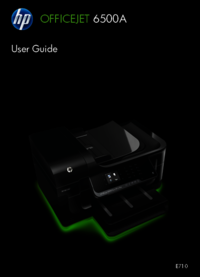





 (288 pages)
(288 pages) (206 pages)
(206 pages) (113 pages)
(113 pages)







Comments to this Manuals